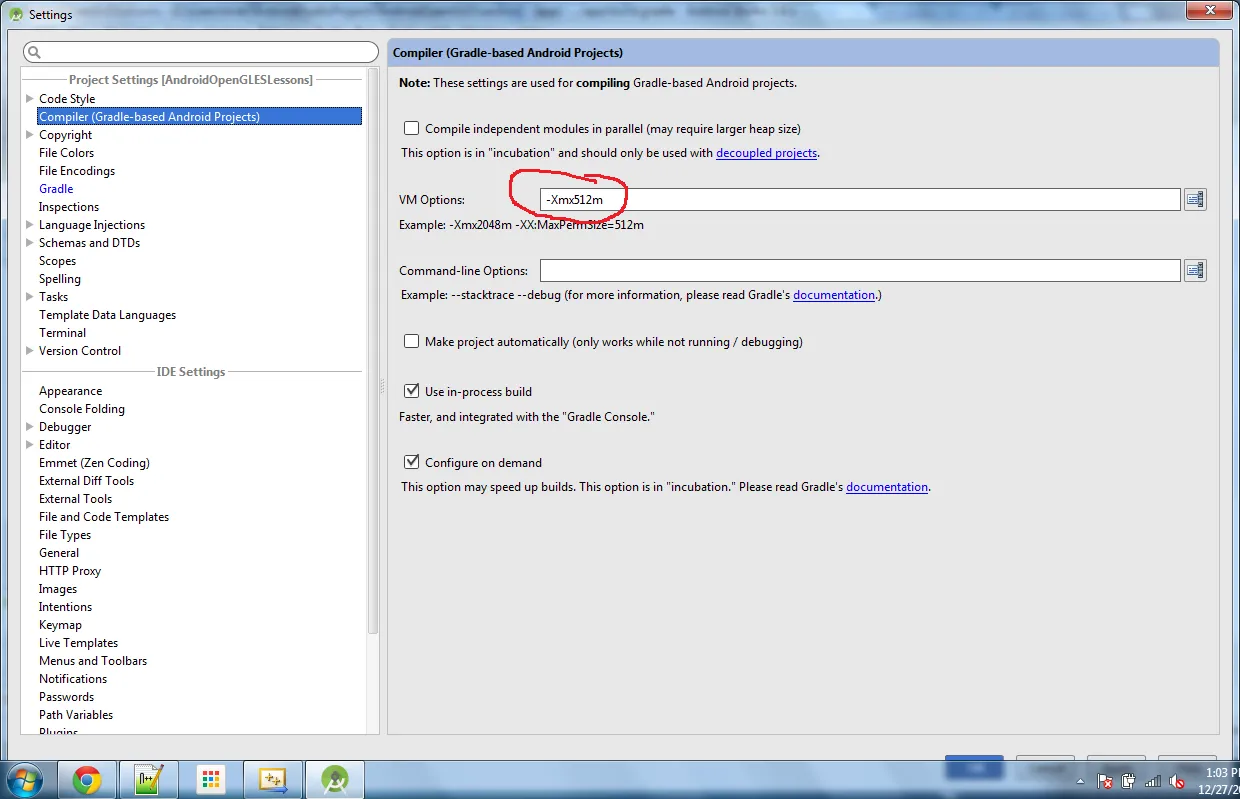Android Studio(Beta)0.8.4版本
操作系统版本:Windows 8
Java JRE/JDK版本:1.8.0_11
Error:Unable to start the daemon process.
This problem might be caused by incorrect configuration of the daemon.
For example, an unrecognized jvm option is used.
Please refer to the user guide chapter on the daemon at http://gradle.org/docs/1.12/userguide/gradle_daemon.html
-----------------------
Error occurred during initialization of VM
Could not reserve enough space for 1048576KB object heap
Java HotSpot(TM) Client VM warning: ignoring option MaxPermSize=256m; support was removed in 8.0